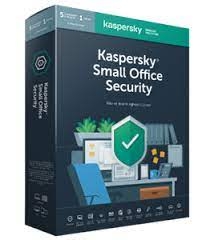Phần mềm Kaspersky Standard
Giải pháp bảo mật Tiêu chuẩn cung cấp khả năng bảo vệ mạnh mẽ khỏi virus
Kaspersky Standard là giải pháp bảo mật Tiêu chuẩn cung cấp khả năng bảo vệ mạnh mẽ khỏi virus, phần mềm độc hại và mã độc tống tiền nhưng cũng bao gồm các công cụ tăng hiệu suất để giúp thiết bị của bạn chạy nhanh và mượt mà, xóa phần mềm vô dụng và luôn cập nhật ứng dụng của bạn. Tương thích với Windows®, macOS®, Android™, iOS®
Bảo vệ nâng cao kèm công cụ tăng cường hiệu năng thiết bị:
Gói bảo mật Standard của chúng tôi cung cấp tính năng bảo vệ mạnh mẽ trước virus, phần mềm độc hại và phần mềm tống tiền – nhưng cũng có các công cụ hiệu năng, để giúp thiết bị của bạn chạy nhanh và mượt mà, gỡ bỏ phần mềm không sử dụng và luôn cập nhật ứng dụng của bạn.
- Bảo mật nâng cao với tính năng chống lừa đảo và tường lửa kèm theo
- Các công cụ dọn dẹp và quản lý ứng dụng để tối ưu hóa hiệu năng
- Tính năng Giao dịch tài chính an toàn để bảo vệ các khoản thanh toán và giao dịch trực tuyến của bạn

Tương thích với: Windows®; macOS®; Android™; iOS®
Hiệu năng siêu nhanh cho thiết bị của bạn:
Dọn dẹp dung lượng ổ đĩa: Định vị mọi tập tin trùng lặp hoặc tập tin lớn trên thiết bị của bạn để bạn có thể giải phóng dung lượng quý giá.
Chế độ không làm phiền: Cho phép bạn tập trung hoàn toàn vào các hoạt động của mình bằng cách giảm các thông báo chống virus và cập nhật cơ sở dữ liệu.
Quản lý ứng dụng: Kiểm tra xem có bản cập nhật phần mềm nào không và đề xuất xóa các ứng dụng hiếm khi được sử dụng.
Tối ưu hóa hiệu suất: Cho phép bạn tắt nhanh các ứng dụng ngốn dữ liệu và quản lý hoạt động khởi chạy của ứng dụng để giải phóng tài nguyên trên máy tính.
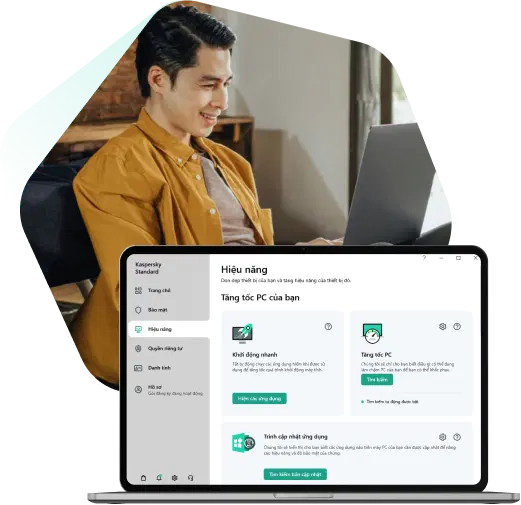
Đơn giản hóa quy trình bảo mật:
Quản lý tất cả các nhu cầu bảo mật của bạn thông qua một tài khoản trực tuyến dễ sử dụng.
Dễ cài đặt: Chỉ cần đăng nhập vào tài khoản của bạn để kích hoạt tính năng bảo mật – không cần đến mã kích hoạt.
Dễ quản lý: Thay đổi cài đặt và tùy chọn của bạn – hoặc gia hạn giấy phép – từ bất kỳ nơi nào có thể kết nối trực tuyến.
Dễ chia sẻ: Chia sẻ tính năng bảo mật của bạn, bao gồm các ứng dụng riêng lẻ, với thành viên trong gia đình chỉ với một vài cú nhấp chuột.

Hệ thống phòng thủ toàn diện chống lại các mối đe dọa mạng:
Hệ thống bảo vệ ba lớp của chúng tôi hoạt động 24/7 để bảo vệ thiết bị và dữ liệu của bạn. Hệ thống này sẽ chặn các mối đe dọa phổ biến và phức tạp như virus, phần mềm độc hại, mã độc tống tiền, ứng dụng gián điệp và tất cả các kỹ thuật hack mới nhất.
Chống virus: Chống virus theo thời gian thực sẽ bảo vệ bạn trước các mối đe dọa phổ biến như sâu và Trojan, cũng như trước các mối đe dọa phức tạp hơn như botnet và các công cụ điều khiển từ xa.
Chống phần mềm độc hại: Tính năng chống phần mềm độc hại nâng cao sẽ chặn các mối đe dọa như trình theo dõi thao tác bàn phím, phần mềm quảng cáo, tấn công lừa đảo bằng mối quan hệ thân quen, rootkit và tấn công xen giữa.
Chống tin tặc: Tính năng kiểm soát bảo mật mạng và chống mã độc tống tiền ngăn chặn tin tặc xâm nhập vào mạng gia đình và đánh cắp dữ liệu của bạn.
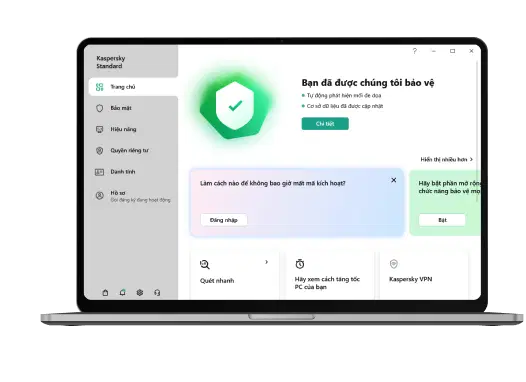

CÁC TÍNH NĂNG VỀ QUYỀN RIÊNG TƯ
Các tính năng về quyền riêng tư: Các công cụ chặn theo dõi trực tuyến trái phép, hiển thị quảng cáo trái phép hoặc bất kỳ ai sử dụng thiết bị ngoại vi của bạn.
Phát hiện phần mềm theo dõi: Cảnh báo cho bạn nếu có nỗ lực sử dụng phần mềm của bạn để theo dõi bạn – như thông qua Phần mềm theo dõi – hoặc để đánh cắp tiền điện tử của bạn.
Trình duyệt web cá nhân: Chặn các website và nền tảng mạng xã hội mà bạn truy cập trên máy Mac hoặc PC theo dõi hoạt động của bạn, thu thập dữ liệu cá nhân của bạn và làm phiền bạn bằng các quảng cáo khó chịu. Bạn cũng có thể chặn các biểu ngữ và quảng cáo của website trên PC của mình.
Trình chặn quảng cáo: Dừng các biểu ngữ quảng cáo trên trang web gây phiền nhiễu và các quảng cáo độc hại tiềm ẩn xuất hiện trên PC chạy Windows của bạn. Nếu muốn nhận quảng cáo từ các trang web cụ thể, bạn có thể đưa những trang này vào mục yêu thích để tiếp tục nhìn thấy quảng cáo khi truy cập các trang web đó.
Bảo vệ webcam & micrô: Ngăn hoạt động truy cập trái phép vào PC chạy Windows hoặc Mac để không ai có thể theo dõi bạn trong nhà của bạn. Tính năng này cảnh báo bạn khi một ứng dụng cố gắng sử dụng webcam của bạn và cho phép bạn chặn các ứng dụng hoặc cấp quyền cho các ứng dụng được tin tưởng.
Bảo vệ giao dịch ngân hàng trực tuyến: Công nghệ tiên tiến để bảo vệ các giao dịch trực tuyến và ứng dụng ngân hàng của bạn.
Bảo vệ thanh toán: Hoạt động trên máy tính gia đình của bạn bằng cách chuyển hướng bạn đến trình duyệt được bảo vệ cấp ngân hàng khi bạn thực hiện giao dịch trực tuyến. Tính năng này ngăn không cho tin tặc đánh cắp các thông tin chi tiết về thẻ tín dụng và dữ liệu tài chính của bạn.
Khóa ứng dụng cho Android: Cho phép bạn bảo vệ các ứng dụng trên thiết bị Android bằng cách khóa ứng dụng bằng tính năng bảo mật chống tin tặc. Sau khi bạn bảo vệ một ứng dụng, bạn chỉ có thể mở khóa ứng dụng đó bằng dấu vân tay, mã PIN riêng hoặc bằng cách vẽ mẫu hình bí mật.
Bảo vệ trước phần mềm ghi hoạt động của bàn phím: Tự động ngăn không cho trình theo dõi thao tác bàn phím ghi lại thao tác gõ phím của bạn trên PC chạy Windows – giúp bảo vệ mật khẩu, thông tin chi tiết ngân hàng và mọi thông tin mật khác khi bạn nhập trên bàn phím.
CÁC TÍNH NĂNG VỀ HIỆU NĂNG
Công cụ dọn dẹp ổ đĩa cứng: Cho phép bạn giải phóng dung lượng trên thiết bị của mình và tăng hiệu năng hệ thống.
Dọn dẹp tập tin trùng lặp & tập tin lớn: Cho phép bạn dễ dàng định vị và xóa các tập tin có nội dung giống hệt nhau. Sắp xếp các tập tin theo kích thước để bạn có thể xóa những tập tin bạn không cần, giải phóng dung lượng ổ đĩa và tăng hiệu năng của thiết bị.
Dọn dẹp các ứng dụng không sử dụng: Hiển thị các ứng dụng bạn ít sử dụng nhất và cho phép bạn gỡ bỏ những ứng dụng bạn không cần – giúp bạn giải phóng dung lượng ổ đĩa quý giá trên PC và thiết bị Android của mình.
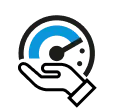 Tối ưu hóa hiệu suất: Các biện pháp nhanh chóng để tăng tốc thiết bị của bạn và khiến chúng chạy nhanh như mong đợi.
Tối ưu hóa hiệu suất: Các biện pháp nhanh chóng để tăng tốc thiết bị của bạn và khiến chúng chạy nhanh như mong đợi.
Khởi động nhanh: Giúp PC của bạn khởi động nhanh hơn bằng cách ngăn các ứng dụng không cần thiết khởi chạy khi bạn bật máy tính.
Tăng tốc PC: Giúp máy tính của bạn chạy nhanh hơn bằng cách xóa các mục Registry lỗi của Windows, dọn dẹp các thư mục và dọn sạch thùng rác của bạn.
Trình cập nhật ứng dụng và phần mềm: Nhắc bạn cài đặt các bản cập nhật phần mềm – để PC của bạn chạy nhanh và mượt mà nhất có thể, đồng thời bạn luôn nhận được tính năng bảo mật mới nhất.
Giải trí không bị gián đoạn: Cho phép bạn xem phim, chơi trò chơi hoặc sử dụng các ứng dụng toàn màn hình mà không bị làm phiền – tất cả đều ở tốc độ tối đa.
Chế độ giải trí: Đảm bảo bạn không bị phân tâm khi chơi trò chơi hoặc sử dụng ứng dụng toàn màn hình, nhờ khả năng bảo vệ khéo léo ở chế độ nền. Ứng dụng tự động phát hiện chế độ toàn màn hình và ngừng chạy quét cũng như hiển thị thông báo bảo mật ngoại trừ những thông báo quan trọng.
Trình quản lý hoạt động: Kiểm tra phần mềm và ứng dụng nào ngốn nhiều dữ liệu nhất để bạn có thể đóng chúng, để máy tính của bạn không chạy chậm hoặc bị treo.
Trình tiết kiệm pin: Hoãn quét virus và cập nhật cơ sở dữ liệu khi máy tính xách tay Windows hoặc thiết bị Android của bạn không được sạc, cho phép bạn làm việc, chơi trò chơi hoặc phát nội dung trực tuyến lâu hơn.
TÍNH NĂNG BẢO MẬT
Chống virus: Giải pháp bảo vệ nhiều lớp được thiết kế để ngăn chặn và vô hiệu hóa virus và phần mềm độc hại.
Chống virus trong thời gian thực: Liên tục quét các thiết bị của bạn để dò tìm virus, sâu máy tính, Trojan, Công cụ mã hóa, rootkit và phần mềm gián điệp — nhờ đó bảo vệ bạn khỏi các mối đe dọa trực tuyến mới và đã biết.
Phát hiện mối đe dọa tức thì: Cung cấp phân tích liên tục theo thời gian thực về các tập tin, ứng dụng và trang web trên máy tính của bạn, bảo vệ bạn và dữ liệu của bạn thông qua tính năng phát hiện mối đe dọa nhanh chóng.
Duyệt web an toàn: Kích hoạt cảnh báo màn hình nếu bạn tìm cách truy cập các trang web được coi là nguy hiểm hoặc có thể nguy hiểm. Tính năng này đưa ra đánh giá này bằng cách sử dụng danh sách các trang web đã bị tấn công trước đó và hỏi xem bạn có muốn tiếp tục hay không.
Phát hiện liên kết độc hại: Hoạt động bằng cách tham chiếu dữ liệu từ Kaspersky Security Network để phân tích liên kết trên các trang web bạn mở, thông báo cho bạn về các địa chỉ web độc hại và mã hóa màu cho từng URL riêng lẻ dựa trên mức độ đe dọa của chúng.
Chống tin tặc: Các công cụ ngăn chặn truy cập trái phép – hoặc chiếm quyền điều khiển – máy tính của bạn, bao gồm các công cụ tường lửa và chống lừa đảo.
Chống phần mềm tống tiền: Giám sát PC của bạn theo thời gian thực để xác định hoạt động khớp với hành vi của mã độc tống tiền. Điều này có nghĩa là các hoạt động đáng ngờ có thể bị chặn ngay lập tức, ngăn chặn việc cuộc tấn công bằng mã độc tống tiền khóa bạn khỏi máy tính.
Ngăn chặn tấn công mạng: Phát hiện hoạt động đáng ngờ và chặn các cuộc tấn công trực tiếp, nhờ vậy tội phạm mạng không thể đe dọa trạng thái bảo mật của bạn hoặc ngăn máy tính của bạn hoạt động bình thường.
Tường lửa hai chiều: Giúp ngăn tin tặc tấn công vào PC của bạn bằng cách cung cấp tính năng phát hiện yêu cầu mạng đến và đi – cho phép bạn xem, đánh giá và quản lý mọi kết nối đến và đi được thực hiện.
Chống lừa đảo: Cảnh báo bạn về các liên kết lừa đảo trong email và trên các website. Giúp ngăn chặn kẻ lừa đảo dụ dỗ bạn truy cập các trang giả mạo, được tạo để đánh cắp thông tin cá nhân của bạn.
Loại bỏ mối đe dọa hiện hữu: Các công nghệ phát hiện lỗ hổng bảo mật, loại bỏ virus và sửa PC của bạn nếu đã bị nhiễm mã độc.
Xử lý sự cố Microsoft Windows: Gỡ bỏ phần mềm độc hại đã xâm nhập vào thiết bị Windows của bạn trước khi bạn cài đặt bảo mật. Đồng thời tìm và khắc phục sự cố thông qua kết nối internet của bạn.
Khôi phục khẩn cấp: Bạn có thể cứu PC của mình khỏi virus hiện có bằng cách tải xuống Kaspersky Rescue Disk trên ổ đĩa flash và chạy công cụ đó trên máy tính bị nhiễm để khôi phục HĐH và dữ liệu.
Quét lỗ hổng bảo mật của ứng dụng: Quét và xác định các lỗ hổng bảo mật trong các ứng dụng đã được cài đặt trên thiết bị của bạn để giúp ngăn lây nhiễm.
Quét rootkit: Kiểm tra máy tính và hệ điều hành của bạn để tìm mọi phần mềm độc hại đã ăn sâu vào thiết bị của bạn, đến mức phần mềm độc hại đó khởi động trước cả hệ điều hành của bạn.








 Tải về dùng thử
Tải về dùng thử

 .
.

 +S trên bàn phím của bạn.
+S trên bàn phím của bạn.